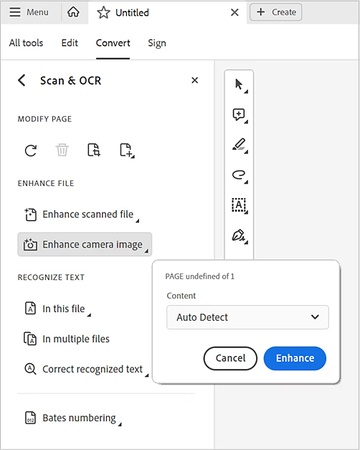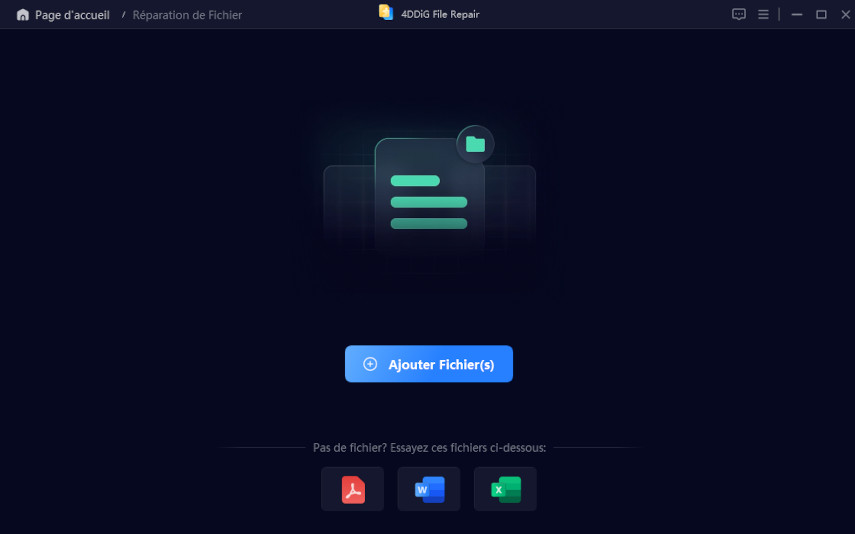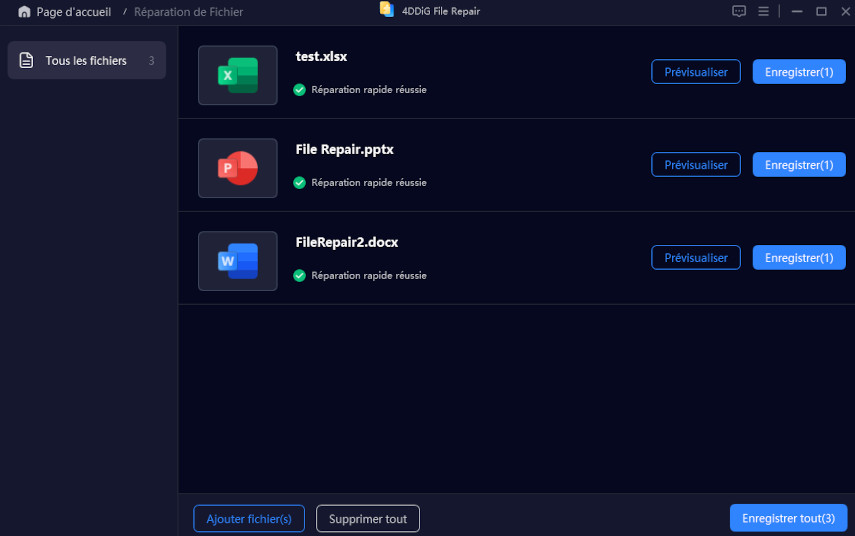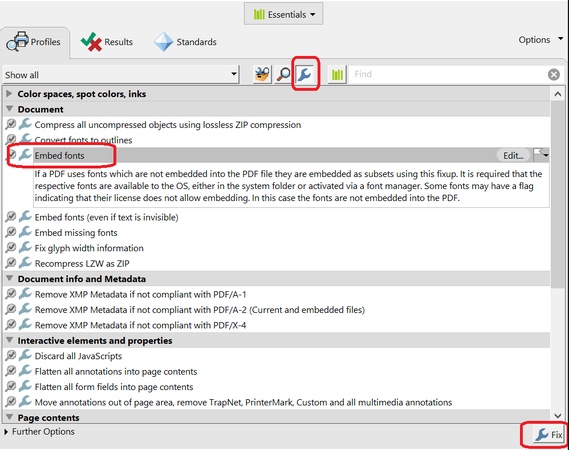7 meilleurs outils pour améliorer la qualité des PDF et optimiser vos documents
Avez-vous déjà vu des textes ou des images flous lorsque vous avez ouvert un PDF? Existe-t-il un moyen d'améliorer la qualité des PDF ? Oui, il existe. Un améliorateur de qualité PDF peut améliorer la lisibilité, affiner les images et rendre la présentation plus fluide. Il est toujours utile de disposer du bon outil lorsqu'il s'agit de documents universitaires, de documents juridiques ou d'images scannées.
Dans cet article, nous allons passer en revue les 7 meilleurs outils pour améliorer la qualité des PDF en 2025, afin que vous puissiez facilement trouver celui qui vous convient le mieux.
Partie 1. Que peut faire un améliorateur de qualité PDF
En termes simples, il s'agit d'un outil utilisé pour augmenter la résolution des fichiers PDF afin de réduire le flou et d'obtenir un contenu plus net. En réalité, ces outils peuvent être utilisés à de nombreuses fins lorsque vous améliorez la qualité d'image d'un PDF.
✅ Fonctionnalités principales
Voici une liste des fonctionnalités principales que vous obtiendrez avec ces outils:
- Mets davantage l'accent sur les images ou les lettres difficiles à voir.
- Améliore la clarté et le niveau de détail des images PDF.
- Réduit considérablement la taille du fichier tout en conservant une excellente qualité.
- Les outils OCR transforment les scans en texte pouvant être modifié et recherché en ligne.
- Améliore l'apparence de vos PDF en ajustant la luminosité, le contraste et la balance des couleurs.
⭕ Cas d'utilisation
Avant de passer à l'amélioration de la qualité des PDF à l'aide d'un optimiseur de PDF, il est important de connaître les cas d'utilisation typiques. Vous trouverez ci-dessous une liste des cas d'utilisation des outils PDF:
- Rendre tous les contrats et documents juridiques facilement lisibles et compréhensibles.
- Améliorer les documents de recherche ou les thèses scannés.
- Améliorer la qualité des scans de toutes vos factures, reçus et rapports.
- Restaurer numériquement d'anciennes photocopies.
Pour améliorer l'apparence de vos images PDF, préparer des fichiers pour l'impression ou augmenter la résolution de vos PDF, ces outils vous seront utiles. Vous pouvez ainsi utiliser un optimiseur de qualité PDF pour imprimer des documents ou les présenter en ligne.
Partie 2. Optimiseur de qualité PDF en ligne gratuit - Les 6 meilleurs outils à essayer
Si vous recherchez un optimiseur d'images PDF alimenté par l'IA, vous trouverez d'innombrables options en ligne. Cependant, la plupart de ces outils finiront par vous faire perdre votre temps sans fournir de résultats notables. Dans cette section, nous avons donc sélectionné les 6 meilleurs outils que vous pouvez utiliser pour augmenter gratuitement la résolution de vos PDF en ligne et améliorer facilement leur qualité.
1. iLovePDF
- Évaluation: 4.5/5
- Idéal pour: Gestion rapide et complète des fichiers PDF et tâches OCR de base.
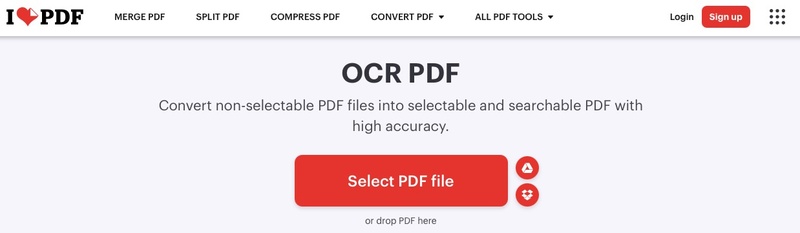
Grâce à ses outils en ligne, l'améliorateur de PDF iLovePDF vous aide à gérer et à améliorer facilement vos fichiers PDF. Grâce à ses fonctionnalités de compression, de fusion et OCR, il est idéal pour améliorer rapidement vos documents PDF.
- Avantages
- Inconvénients
-
- Interface conviviale avec fonctionnalité glisser-déposer.
- Offre une fonction OCR pour convertir les images scannées en texte modifiable.
- Prend en charge le traitement par lots de plusieurs fichiers.
- Intégré à Google Drive et Dropbox pour une gestion transparente des fichiers.
-
- Certaines fonctionnalités avancées nécessitent un abonnement premium.
- Options de personnalisation limitées pour l'amélioration des images.
- Limite de taille de fichier de 200 Mo dans la version gratuite
- Filigrane ajouté aux fichiers gratuits
[Mis à jour 2025] 5 Meilleurs Outils En Ligne pour Supprimer les Filigranes des PDF
2. DocHub
- Évaluation: 4.3/5
- Idéal pour: Modification et signature de fichiers PDF améliorées par l'IA.
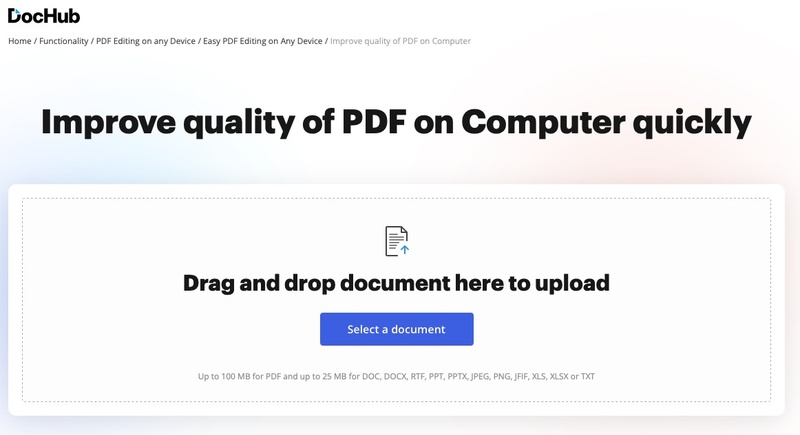
L'améliorateur de PDF DocHub facilite l'édition, la signature et le partage de documents pour tous. Toute personne utilisant différents appareils peut accéder à Canvas.
- Avantages
- Inconvénients
-
- Fonctionnalités de collaboration en temps réel.
- S'intègre à Google Drive et Dropbox.
- Offre des outils d'annotation et de signature.
- Comprend les outils d'AI pour affiner le texte et améliorer la vivacité des images, idéal pour les PDF scannés.
-
- La version gratuite comporte des limitations en termes de nombre de documents et de fonctionnalités.
- Les outils d'édition avancés sont payants.
- Nécessite une connexion Internet stable pour toutes les fonctionnalités.
3. pdfFiller
- Évaluation: 4.2/5
- Idéal pour: Les sorties PDF haute résolution.
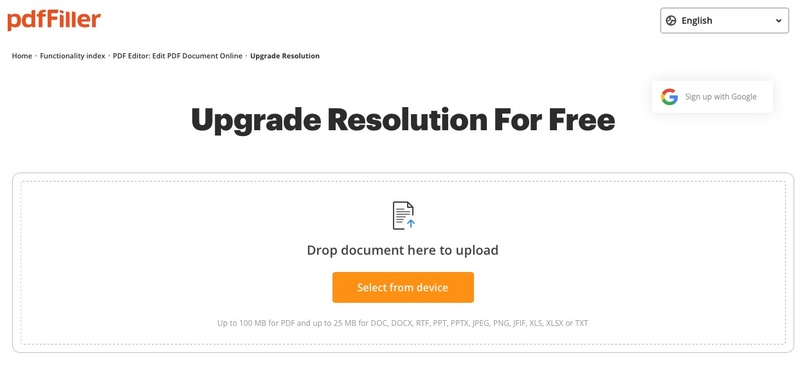
L'outil d'amélioration de la résolution PDF de pdfFiller vous permet de modifier, d'annoter et d'améliorer facilement vos fichiers PDF via Internet. Il est principalement conçu pour rationaliser la gestion des documents et les résultats obtenus par les organisations.
- Avantages
- Inconvénients
-
- Outils d'édition complets, y compris des ajustements de texte et d'image.
- Prise en charge des signatures électroniques et du remplissage de formulaires.
- Prise en charge des mises à niveau de résolution 300 dpi+, idéale pour l'impression de contrats ou de brouillons de conception
- Les couleurs sont plus vives et plus réalistes, offrant une expérience plus immersive.
-
- Création d'un compte requis pour un accès complet.
- Certaines fonctionnalités peuvent être complexes pour les nouveaux utilisateurs.
- Peut prendre plus de temps pour les améliorations haute résolution.
4. Online2PDF
- Évaluation: 4.0/5
- Idéal pour: Améliorer les documents scannés et optimiser la taille des fichiers.
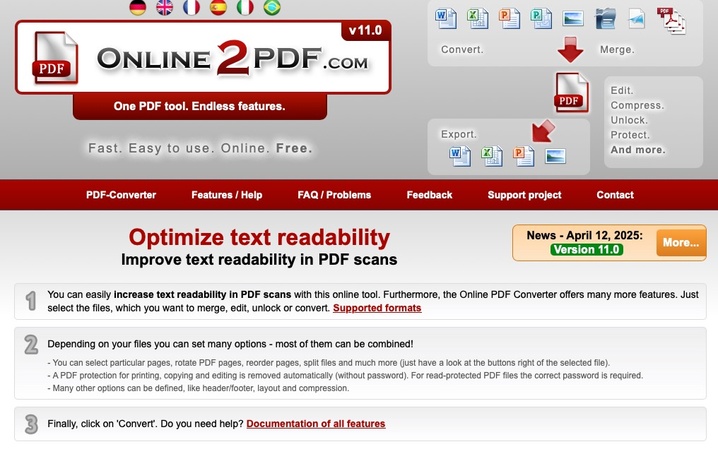
L'objectif principal de l'optimiseur et améliorateur PDF Online2PDF est de mettre à jour et d'améliorer la lisibilité des mots et des lettres sur les documents PDF provenant de sources scannées.
- Avantages
- Inconvénients
-
- Offre une fonction OCR pour rendre le texte scanné consultable.
- Permet de personnaliser les paramètres de compression et de résolution.
- Axé spécifiquement sur l'amélioration de la lisibilité du texte.
- Optimisation directe du scan vers PDF.
-
- Limitations de taille des fichiers à importer.
- L'interface peut sembler extrêmement obsolète.
- Ne dispose pas d'améliorations alimentées par l'IA ni d'outils d'édition avancés.
- Moins abouti que ses concurrents tels que Smallpdf ou iLovePDF.
5 méthodes rapides pour extraire du texte d’un PDF [Étape par étape]
5. i2PDF
- Évaluation: 4.1/5
- Idéal pour: Amélioration de la clarté des PDF manuscrits et scannés.
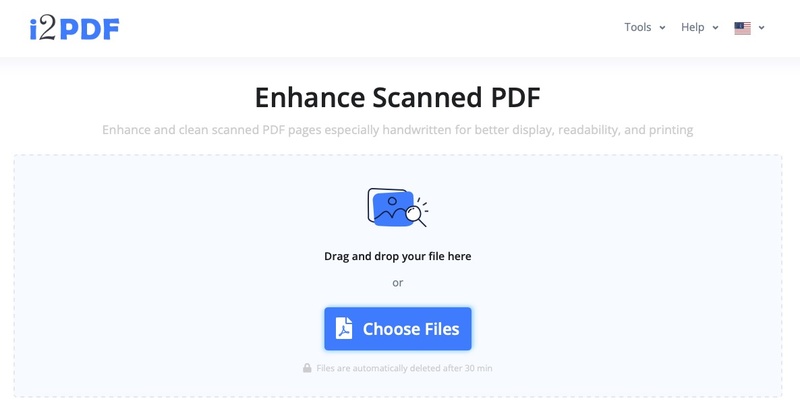
i2PDF vise à améliorer vos PDF en aidant à améliorer l'écriture manuscrite et les scans qui ne sont pas parfaits. L'optimiseur PDF i2PDF donne des résultats instantanés sans long traitement ni temps d'attente, ce qui le rend parfait pour tous ceux qui sont en déplacement.
- Avantages
- Inconvénients
-
- Spécialisé dans l'amélioration des documents manuscrits et scannés.
- Interface simple par glisser-déposer.
- Aucune inscription requise pour l'utilisation.
- Accentue automatiquement le texte et supprime les ombres pour des résultats nets et professionnels.
- Aucun coût pour l'amélioration des PDF scannés, parfait pour les utilisateurs occasionnels.
-
- Limité à l'amélioration des documents scannés.
- N'offre pas de fonctionnalités d'édition avancées.
- Manque d'intégration avec les plateformes de stockage cloud, ce qui limite l'accessibilité.
6. SmallPDF
- Évaluation: 4.4/5
- Idéal pour: Gestion PDF tout-en-un et améliorations de base.
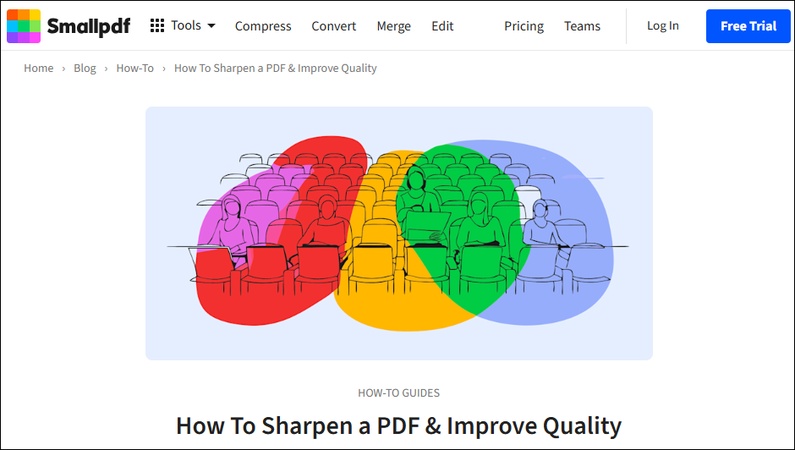
Avec l'améliorateur SmallPDF PDF, vous pouvez compresser, convertir et modifier facilement des fichiers PDF. Son interface en ligne est rapide et vous n'avez pas à attendre dans une file d'attente pour traiter et améliorer vos documents PDF.
- Avantages
- Inconvénients
-
- Interface utilisateur claire et intuitive.
- Offre une gamme d'outils PDF sur une seule plateforme.
- Améliore la qualité du texte dans les PDF scannés, les rendant consultables et modifiables.
- Disponible sur Windows, iOS et Android avec possibilité de travailler hors ligne.
-
- La version gratuite limite le nombre de tâches par jour.
- Certaines fonctionnalités nécessitent un abonnement.
- Les récentes mises à jour des fonctionnalités de signature électronique ont causé des problèmes à certains utilisateurs, nécessitant une assistance manuelle.
Tableau comparatif récapitulatif
- Outil
- Idéal pour
- Offre gratuite
- Alimenté par l'IA
- Spécialisation
- iLovePDF
- Gestion complète des fichiers PDF
- Limitée
- Non
- Plateforme tout-en-un
- DocHub
- Édition améliorée par l'IA
- Oui (limitée)
- Oui
- Amélioration des documents par IA
- pdfFiller
- Sortie haute résolution
- Limitée
- Non
- Mise à niveau de la résolution
- Online2PDF
- Lecture de texte basique & optimisation de la taille des fichiers
- Entièrement gratuit
- Non
- Optimisation du texte scanné
- i2PDF
- Documents manuscrits
- Entièrement gratuit
- Non
- Amélioration des PDF scannés
- SmallPDF
- Gestion PDF tout-en-un
- Limitée
- Oui (outils IA)
- Boîte à outils PDF complète
Partie 3. Meilleur améliorateur de PDF pour ordinateur de bureau - Adobe Acrobat
Les utilisateurs d'ordinateurs de bureau continuent de choisir Adobe Acrobat pour améliorer et optimiser la qualité des documents PDF, car il s'agit du meilleur outil d'amélioration de la qualité PDF disponible sur le marché. Si vous souhaitez améliorer la qualité de vos documents, voici les étapes que vous devez suivre:
-
Ouvrez le PDF dans Adobe Acrobat et allez dans "Scan et OCR" dans le menu "Tous les outils".
-
Vous sélectionnerez ici "Améliorer l'image de la caméra” ou “Améliorer le fichier scanné" et cliquerez sur "Améliorer".

-
Une fois la qualité du fichier améliorée, enregistrez-le en appuyant sur “Ctrl + S”.
Partie 4. Comment réparer un fichier PDF corrompu/qui ne s'ouvre pas
Le problème provient parfois du fichier lui-même plutôt que de la qualité du contenu. Si votre fichier PDF ne peut pas être prévisualisé, vous devez utiliser un outil de réparation de fichiers plutôt qu'un améliorateur de qualité PDF. 4DDiG File Repair est le meilleur choix, car il prend en charge tous les problèmes liés à un large éventail de fichiers (y compris les fichiers PDF, PPT, Word, Excel, ZIP, PSD, et plus encore).
Plus important encore, il offre un taux de réussite élevé, quel que soit le degré d'endommagement de votre fichier. Il peut traiter plusieurs types d'erreurs, telles que les fichiers corrompus, endommagés, qui ne s'ouvrent pas, les écrans noirs/blancs, les textes incompréhensibles, entre autres. Vous trouverez ci-dessous un guide détaillé expliquant comment l'utiliser:
-
Téléchargez et ouvrez l'outil 4DDiG File Repair, puis cliquez sur l'option “Réparation de fichiers corrompus” > "Réparation de fichiers".
TÉLÉCHARGERTéléchargement sécurisé
TÉLÉCHARGERTéléchargement sécurisé

-
Ajoutez le fichier PDF endommagé en cliquant sur le bouton "Ajouter des fichiers".

-
Cliquez sur “Réparer tout” pour commencer à réparer vos fichiers PDF endommagés.

-
Une fois la réparation terminée, cliquez sur “Enregistrer tout” pour enregistrer le fichier réparé et vérifier son contenu.

Partie 5. Questions fréquentes sur l'amélioration de la qualité des fichiers PDF
Q1: ChatGPT peut-il améliorer les fichiers PDF?
Non, ChatGPT n'est pas en mesure de modifier ou d'améliorer les fichiers PDF. Cependant, il propose des conseils et suggère des outils utiles pour améliorer les fichiers PDF.
Q2: Comment améliorer la qualité des images PDF?
Vous pouvez augmenter ou réduire la résolution et rendre les images des PDF plus claires à l'aide d'iLovePDF ou Adobe Acrobat.
Q3: L'optimiseur PDF d'Adobe Acrobat peut-il améliorer la qualité des PDF?
Il est possible de réduire la taille d'un fichier et d'améliorer la qualité d'un PDF à l'aide de l'optimiseur PDF d'Acrobat en modifiant la résolution des images et la police.
Q4: Comment créer des PDF scannés de meilleure qualité?
Ajoutez l'OCR et l'amélioration des images à vos scans à l'aide des logiciels i2PDF ou Online2PDF.
Q5: Comment convertir une image en PDF?
Pour convertir des images en PDF, vous pouvez compter sur des outils tels que SmallPDF ou iLovePDF, en choisissant les meilleurs paramètres de qualité tout au long du processus de conversion.
Q6: Comment compresser un PDF en ligne avec la même qualité & une taille de fichier réduite?
Vous pouvez compresser vos fichiers en choisissant des outils tels que SmallPDF et iLovePDF, qui vous aident à conserver la qualité de l'image tout en réduisant la taille de vos fichiers.
Conclusion
Pour que vos documents soient bien compris et aient un aspect professionnel, vous devez améliorer la qualité des fichiers PDF. Que vos fichiers soient constitués de documents scannés, d'images ou de beaucoup de texte, le document PDF final doit afficher clairement toutes les informations. Si ce n'est pas le cas, vous devez utiliser un améliorateur de qualité PDF fiable.
Il arrive parfois que vos fichiers soient corrompus et que vous ne puissiez pas les prévisualiser ou les ouvrir. Dans ce cas, vous devez utiliser 4DDiG File Repair pour obtenir des résultats fiables et satisfaisants sans compromettre la confidentialité.
Téléchargement sécurisé
Téléchargement sécurisé
Articles Liés
- Accueil >>
- Problèmes liés aux fichiers >>
- 7 meilleurs outils pour améliorer la qualité des PDF et optimiser vos documents